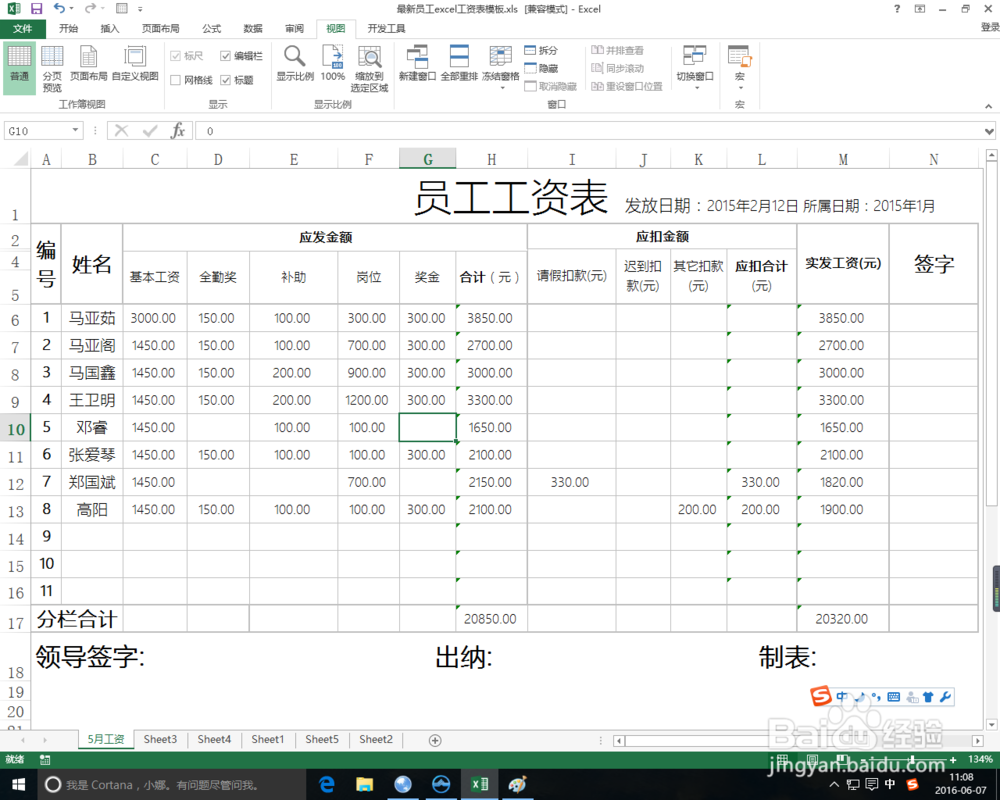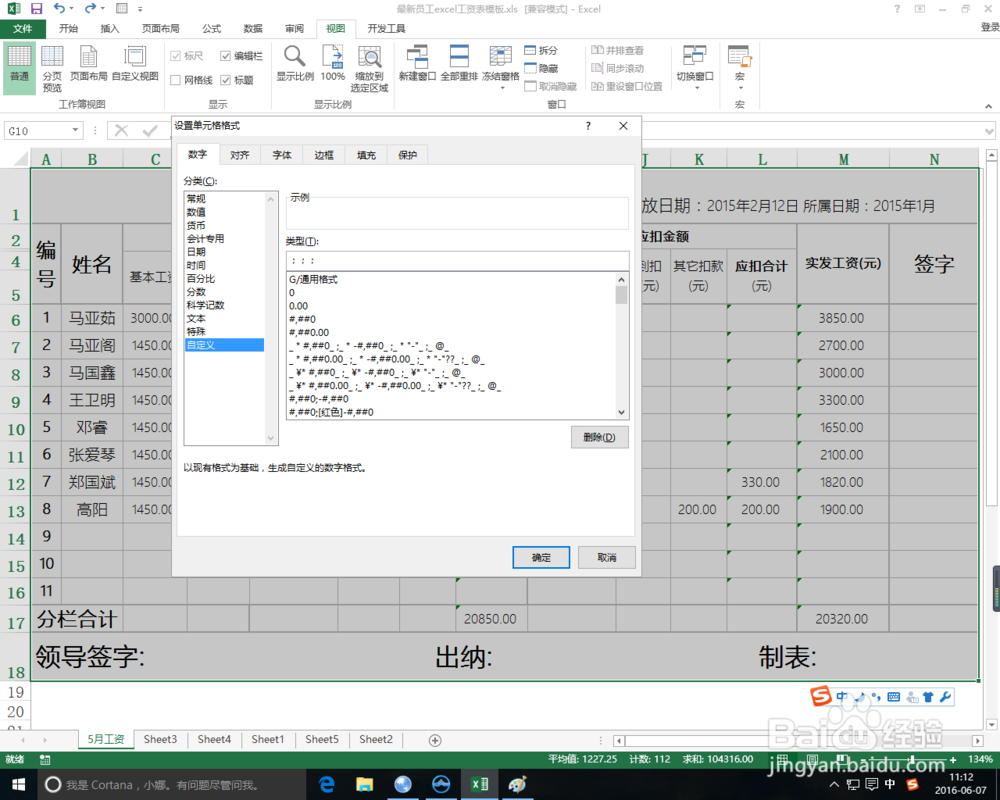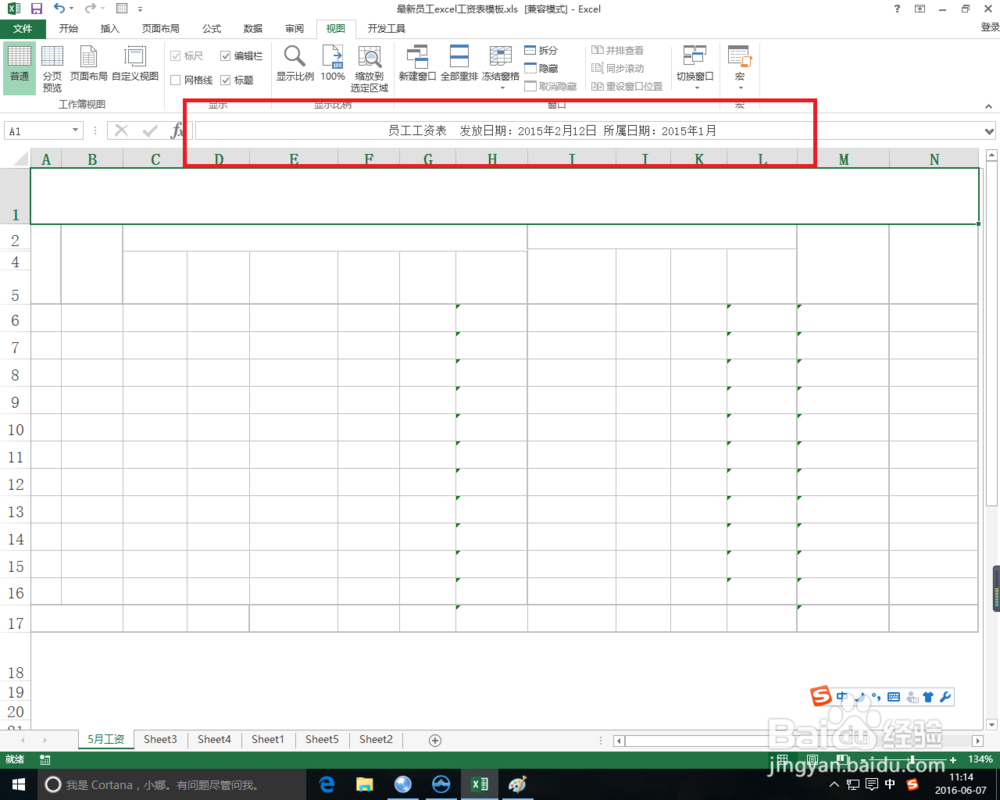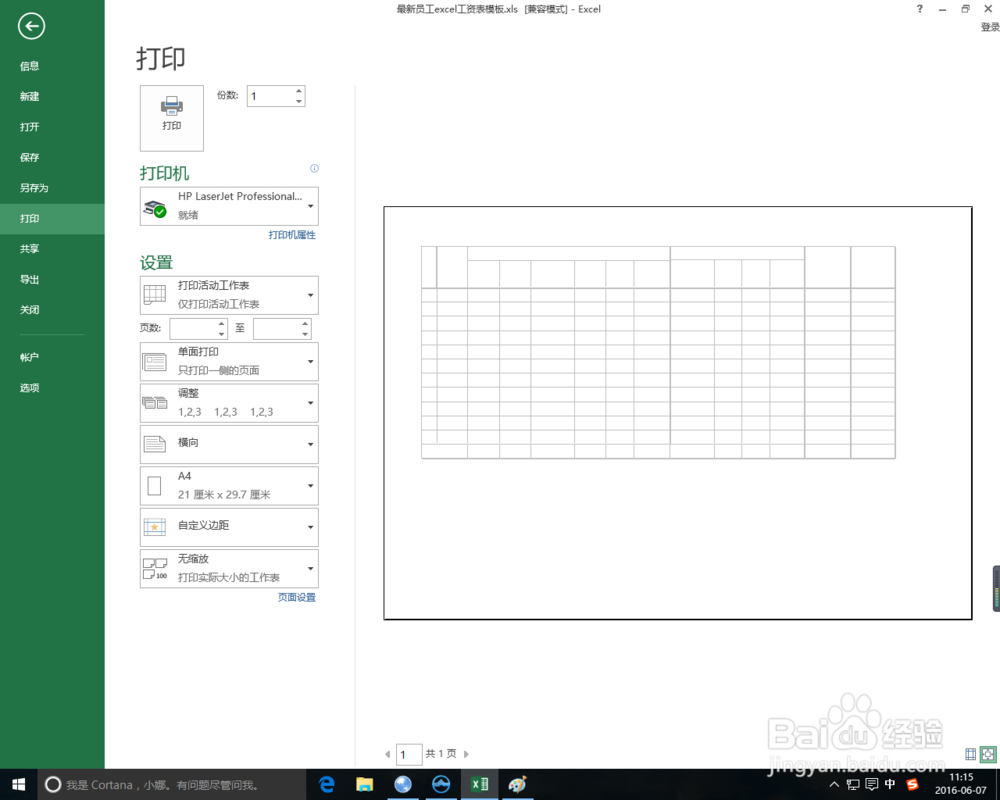excel使用自定义单元格格式来隐藏表格数据
1、首先我们打开一个工作样表作为例子。
2、全选整个工作表,然后右键单击在右键面板中选择“设置单元格格式”。
3、在数字标签面板下,分类选择框中选择自定义。
4、在类型中我们输入“;;;”三个分号,然后点击确定。
5、这时候发现表格内的数据全部不见了。
6、实际上这些数据都还存在,我们可以在单元格编辑栏中看到,只是这些数据被隐藏起来了不显示。
7、使用这种隐藏方法,在打印的时候也是不会显示数据的,请一定要注意。
8、先写到这里了,谢谢大家的观看。祝大家生活愉快。小编棵褶佐峨还有许多其他的经验可以观看,如果无法解决问题可以联系小编进行咨询。看不清楚图片的可以点击放大再看哦。
声明:本网站引用、摘录或转载内容仅供网站访问者交流或参考,不代表本站立场,如存在版权或非法内容,请联系站长删除,联系邮箱:site.kefu@qq.com。
阅读量:33
阅读量:78
阅读量:79
阅读量:73
阅读量:49